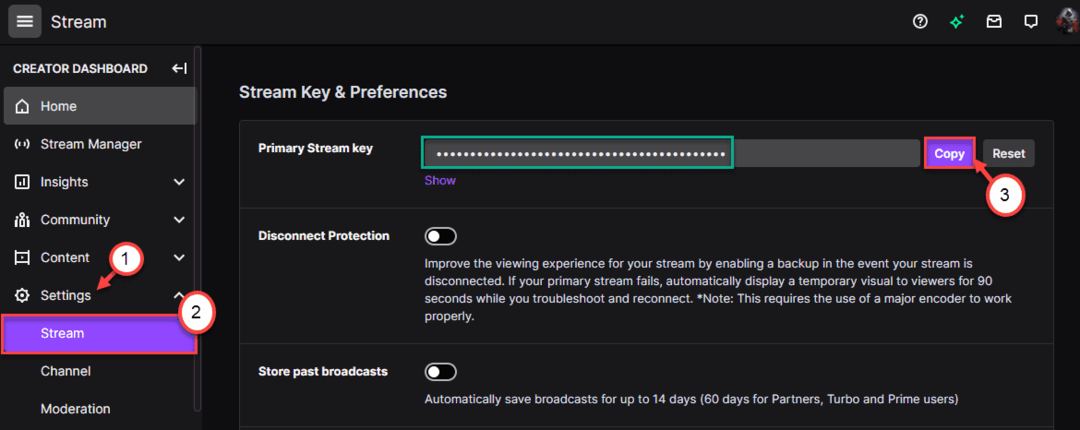Cítí se váš klient Steam velmi pomalu a někdy nereaguje? Pokud tomu tak je, nebojte se. To někdy uživatele znepokojuje. Zde je několik snadných oprav k vyřešení problému v žádném okamžiku. Stačí provést tyto kroky na vašem počítači a budete mít Steam spuštěný stejně jako dříve.
Oprava 1 - Vymazání mezipaměti stahování ve službě Steam
Každý klient Steam si hru stáhne interně. Někdy může tento problém způsobit mezipaměť tohoto procesu stahování.
1. Přístup ke službě Steam ve vašem počítači.
2. Po otevření Steamu klikněte na „Parní“A poté klikněte na„Nastavení“.

3. V okně Nastavení klikněte na „Soubory ke stažení“Na levém sloupci.
4. Poté klikněte na „VYMAZAT KE STAŽENÍ KE STAŽENÍ“.
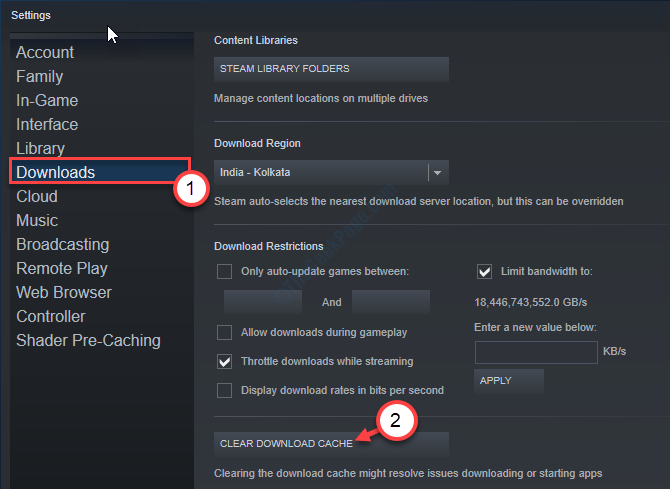
5. V případě, že se zobrazí výzva, klikněte na „OK“.
Zavřete a znovu spusťte klienta Steam.
To by mělo vyřešit problém v počítači.
Oprava 2 - Spusťte Steam jako správce
Spuštění služby Steam jako správce by mělo tento problém vyřešit.
1. Vyhledejte „Parní“.
2. Poté klikněte pravým tlačítkem na „Parní„Aplikace a poté znovu klikněte na„Otevřít umístění souboru“.
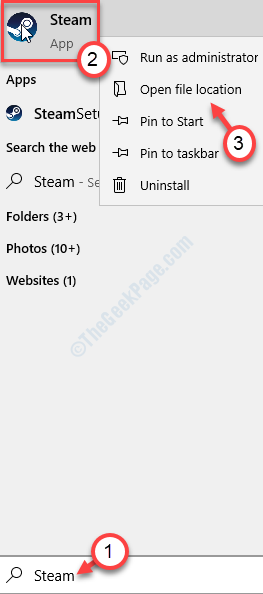
3. Klikněte pravým tlačítkem na „Parní„Aplikace a poté klikněte na„Vlastnosti“.
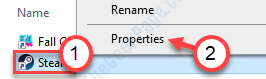
4. Poté přejděte na „Kompatibilita“.
5. Nyní musíte šek možnost "Spustit jako administrátor„Pro spuštění klienta Steam jako správce.

6. Nezapomeňte kliknout na „Aplikovat" a "OK„Uložit změny.

Spusťte Steam znovu.
Oprava 3 - Ověřte integritu stažených her
Pokud existuje nějaká hra s poškozenými / poškozenými základními soubory, které mohly způsobit problém.
1. Když se Steam otevře, klikněte na „Knihovna“.
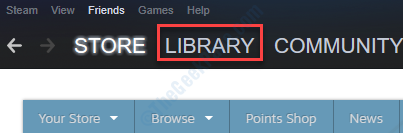
2. Seznam her, které vlastníte, si všimnete na levé straně.
3. Zvýrazněné jsou nainstalovány / instalovány.
3. Poté klikněte pravým tlačítkem na nainstalovanou hru v zařízení a poté klikněte na „Vlastnosti“.
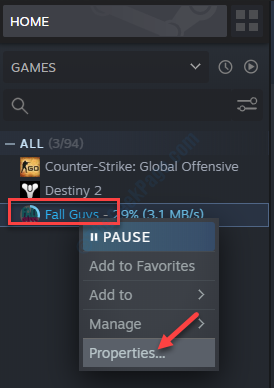
4. Přejděte na „MÍSTNÍ SOUBORY“.
5. Poté klikněte na „OVĚŘTE INTEGRITU HERNÍCH SOUBORŮ…“.
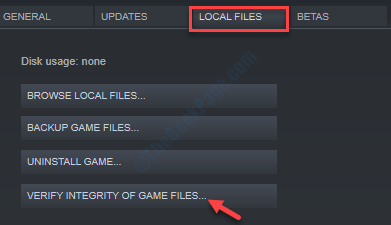
Tímto způsobem ověříte integritu každé hry nainstalované ve vašem počítači. To by mělo problém vyřešit.
Nyní Steam ověří integritu herních souborů.
Po dokončení znovu spusťte klienta Steam a zkontrolujte, zda funguje nebo ne.